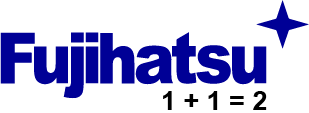Cách chạy kiểm tra trên trang web trong Google Chrome
Để sử dụng tính năng kiểm tra trong trình duyệt Chrome
+ Mở trang web của bạn trong tab mới.
+ Nhấp chuột phải và chọn kiểm tra từ trình đơn ngữ cảnh hoặc nhấn phím tắt Ctrl + Shift + I.
Chọn tab Kiểm tra. Chọn thiết bị. Bạn có máy tính để bàn và tùy chọn di động để chọn. Chọn di động nếu bạn muốn đánh giá hiệu suất trang web của mình trên nền tảng di động.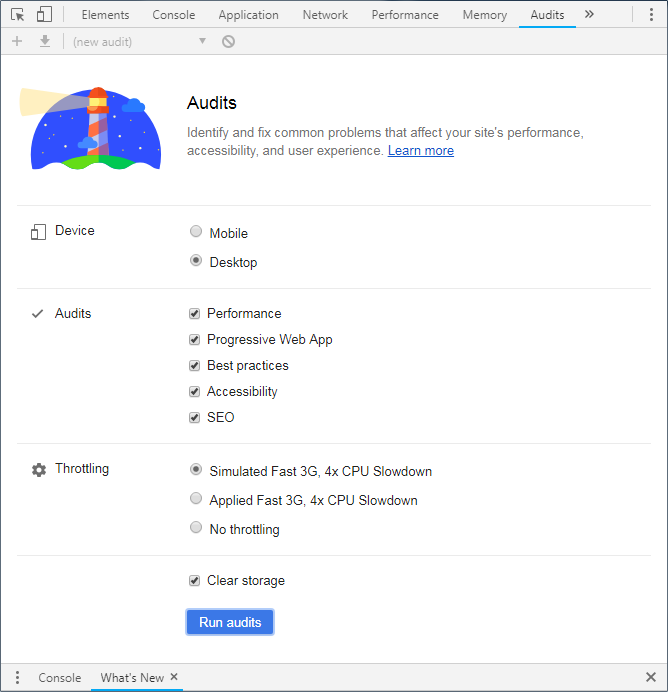
Đánh dấu vào tất cả các hộp kiểm trong Phần Audits.
Nhấp vào Chạy kiểm tra để bắt đầu quá trình kiểm tra.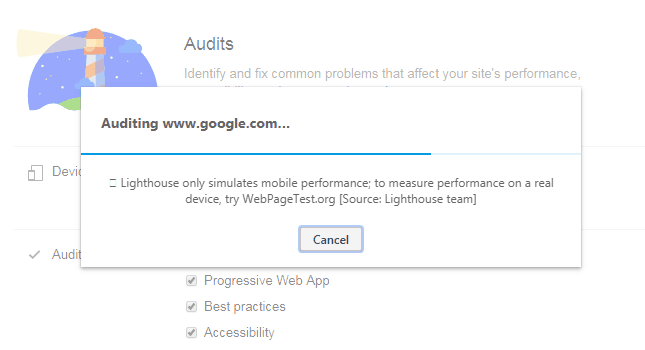
Nó sẽ đánh giá hiệu suất trang web của bạn trên tất cả các thông số và cho điểm từ 0 đến 100. Nó cung cấp cho bạn một báo cáo kiểm tra chi tiết và xác định hiệu suất, khả năng truy cập và các vấn đề SEO nếu có.
Chúc bạn thành công!
+ Mở trang web của bạn trong tab mới.
+ Nhấp chuột phải và chọn kiểm tra từ trình đơn ngữ cảnh hoặc nhấn phím tắt Ctrl + Shift + I.
Chọn tab Kiểm tra. Chọn thiết bị. Bạn có máy tính để bàn và tùy chọn di động để chọn. Chọn di động nếu bạn muốn đánh giá hiệu suất trang web của mình trên nền tảng di động.
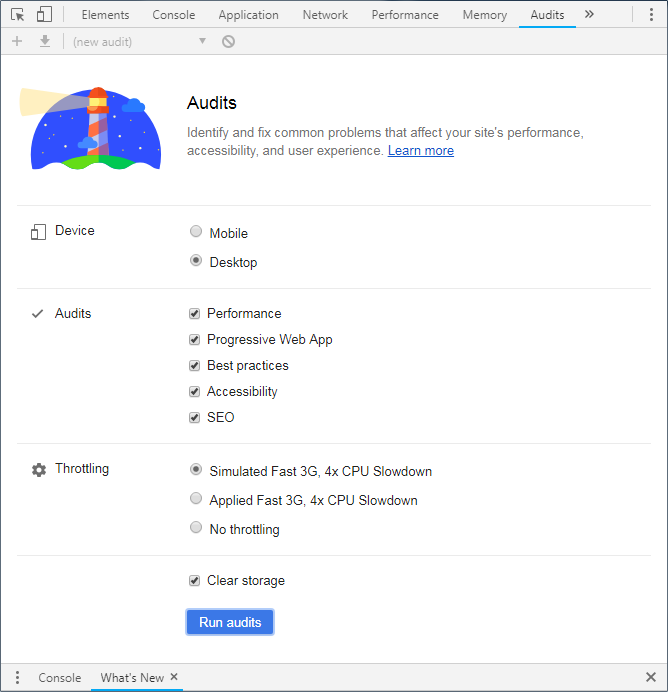
Ảnh: Kiểm tra qua Google Chrome (cân điện tử fujihatsu)
Đánh dấu vào tất cả các hộp kiểm trong Phần Audits.
Nhấp vào Chạy kiểm tra để bắt đầu quá trình kiểm tra.
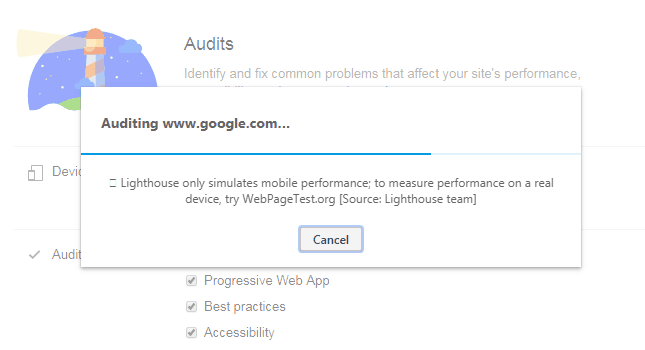
Ảnh: Chạy kiểm tra (cân điện tử fujihatsu)
Nó sẽ đánh giá hiệu suất trang web của bạn trên tất cả các thông số và cho điểm từ 0 đến 100. Nó cung cấp cho bạn một báo cáo kiểm tra chi tiết và xác định hiệu suất, khả năng truy cập và các vấn đề SEO nếu có.
Chúc bạn thành công!
(theo opticsandlab, asq.org, quality-line, graphicproducts.com, northwestern.edu, abet.org, etsi.org, cenelec.eu, cen.eu, iso.org và WIkipedia international news)
Bài viết liên quan:
1/ Cách quét mã QR bằng điện thoại và máy tính bảng
http://fujihatsu.com/cach-quet-ma-qr-bang-dien-thoai-va-may-tinh-bang-1-2-230209.html
2/ Cách kiểm tra thời gian tải trang web bằng công cụ kiểm tra của Chrome
http://fujihatsu.com/cach-kiem-tra-thoi-gian-tai-trang-web-bang-cong-cu-kiem-tra-cua-chrome-1-2-230217.html